Как увидеть скрытые системные файлы в Windows 10
[ad_1]
Windows 10 запрещает просмотр определенных системных файлов в проводнике. Ниже вы найдете инструкции по просмотру скрытых системных файлов в Windows 10.
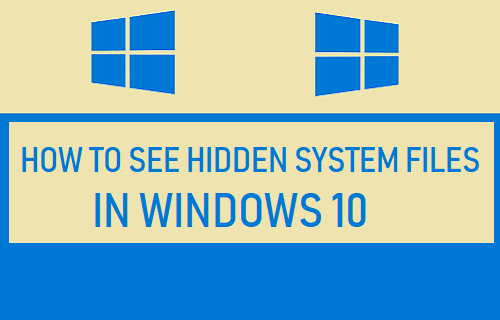
Скрытые системные файлы в Windows 10
По умолчанию в проводнике Windows установлено, что определенные системные файлы не отображаются или не отображаются.
Например, системные файлы, такие как desktop.ini, hiberfile.sys, pagefile.sys, swapfile.sys и другие, по умолчанию скрыты в проводнике.
Этот параметр по умолчанию в Windows 10 предназначен для защиты этих системных файлов от случайного изменения или удаления.
Однако, если вам действительно нужен доступ к этим системным файлам, вы можете настроить параметры проводника на своем компьютере, чтобы отображать скрытые системные файлы.
Как увидеть скрытые системные файлы в Windows 10
Выполните следующие действия, чтобы включить возможность просмотра скрытых системных файлов на вашем компьютере.
1. Откройте проводник на своем компьютере, щелкнув значок Значок проводника на панели задач.

2. В окнах проводника щелкните значок Вкладка «Файл» и выберите Изменить папки и параметры поиска в появившемся меню.
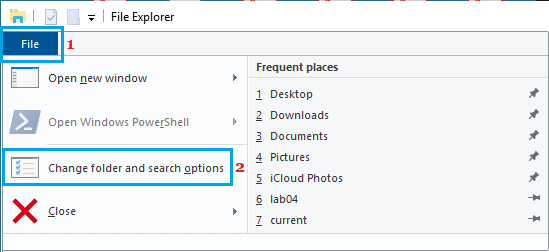
3. На экране параметров папки щелкните значок Вид вкладка> выберите Показать скрытые файлы, папки, диски вариант и снимите флажок Скрыть защищенные файлы операционной системы (рекомендуется) вариант.
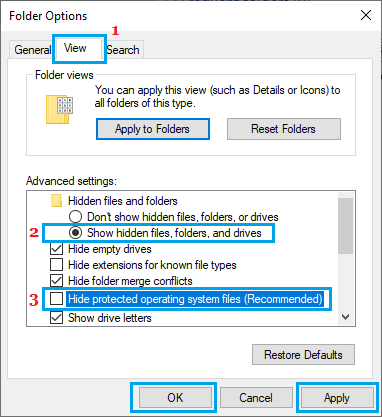
4. Во всплывающем окне с предупреждением или подтверждением щелкните значок да кнопка.
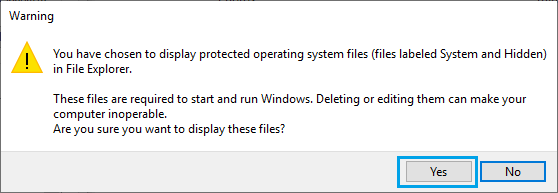
5. Нажмите на Применять и В ПОРЯДКЕ сохранить изменения
Как упоминалось выше, настройка по умолчанию для скрытия определенных системных файлов в проводнике предназначена для защиты этих системных файлов от удаления.
Как вы можете видеть во всплывающем окне с предупреждением, удаление или редактирование системных файлов может сделать вашу систему неработоспособной.
Следовательно, рекомендуется снова включить параметр по умолчанию, чтобы системные файлы были скрыты, как только вы закончите просмотр этих файлов.
- Как увидеть расширения файлов на компьютере с Windows 10
- Как скрыть файлы и папки в Windows 10
[ad_2]
